ה נכשל במניין אובייקטים במיכל.הגישה נדחית שגיאה ב- Windows 10 היא שגיאה נפוצה מאוד בה משתמשים מתמודדים בעת התמודדות עם קובץ או הרשאות תיקיות. Windows מאפשר לנו לשתף תיקיה או קובץ עם מספר משתמשים ברשת מקומית. כמנהל מערכת, כאשר אתה מנסה לשנות הרשאת גישה לתיקיות מסוימות עבור משתמשים או קבוצות משתמשים, זה נכשל במניין אובייקטים במיכל שגיאה עשויה להופיע.
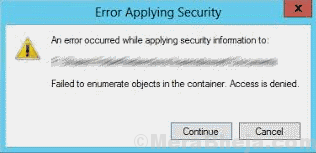
הסיבות לכך ששגיאה זו עלולה להופיע? ישנן שתי סיבות עיקריות המובילות ל נכשל במניין אובייקטים במיכל גיליון Windows 10. זה יכול להיווצר בגלל התנגשות בהרשאות הקבצים או התיקיות או בגלל הגדרות תיקיות מסוימות שניתן היה להגדיר בצורה שגויה.
כיצד לתקן נכשל במניין אובייקטים בשגיאת המיכל?
למרבה המזל, הצעדים לפתרון בעיה זו הם נוחים ופשוטים. כמה שינויים בסיסיים בהגדרות Windows, ואתה מוכן להקצות הרשאות משתמש לתיקיה בקלות. בואו נבדוק אותם.
תיקון 1 - שימוש בשורת פקודה מוגבהת
1. לחפש cmd בחלון שורת הפקודה.
2. לחץ לחיצה ימנית על סמל שורת פקודה ו הפעל כמנהל.

3. כעת, העתק והדבק את הפקודות המופיעות להלן בחלון שורת הפקודה ובצע את הפקודות אחת אחת.
השתלטות / F X: \FULL_PATH_TO_FOLDER השתלטות / F X: \FULL_PATH_TO_FOLDER / r / d y icacls X: \FULL_PATH_TO_FOLDER / מענקי מנהלים: F icacls X: \FULL_PATH_TO_FOLDER / מענקי מנהלים: F / t
דאגו לשנות FULL_PATH_TO_FOLDER עם הנתיב של התיקיה שלך.
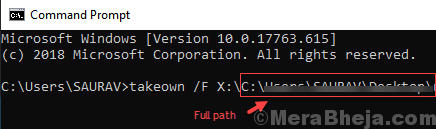
הערה: כדי לדעת את הנתיב המלא לתיקייה, פשוט לחץ על התיקיה כדי להיכנס לתוכה.
כעת העתק את נתיבו המלא משורת הכתובת.
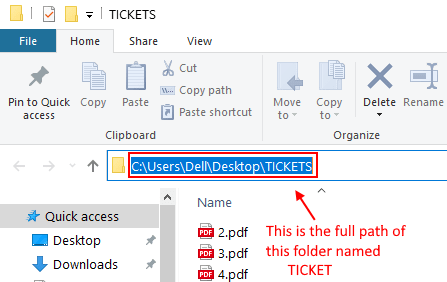
תיקון 2 - שינוי בעלות על תיקיות
זוהי עד כה השיטה הטובה והיחידה שהציעה מיקרוסופט כמו גם מומחי Windows. שינוי בעלות על תיקיות הומלצה גם על ידי משתמשי Windows, מכיוון ששיטה זו פותרת את נכשל במניין אובייקטים במיכל. הגישה נדחית שגיאה כמו קסם. להלן השלבים המעורבים לשינוי בעלות על תיקיות ב- Windows:
שלב 1: לעשות מקש ימני על תיקיה עבורו אתה מקבל נכשל במניין אובייקטים במיכל שגיאה בעת שינוי הרשאות המשתמש. בתפריט לחיצה ימנית, בחר את נכסים אוֹפְּצִיָה.
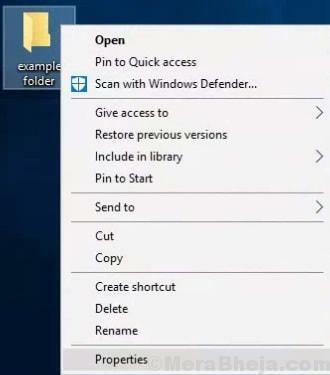
שלב 2: בחלון מאפייני תיקיות שנפתח, עבור אל בִּטָחוֹן הכרטיסייה. כשנמצא בִּטָחוֹן לחץ על הכרטיסייה מִתקַדֵם אוֹפְּצִיָה.
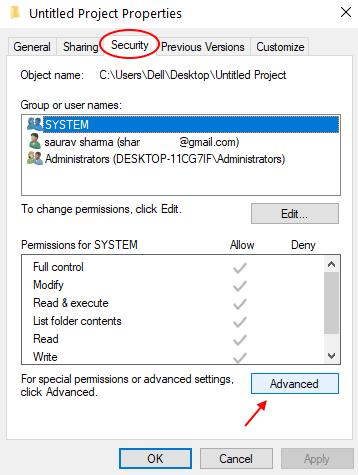
שלב 3: פעולה זו תפתח חדש הגדרות אבטחה מתקדמות חַלוֹן. כאן, בחלק העליון, ממש מתחת ל שֵׁם לחץ על שינוי אפשרות ב בעלים סָעִיף.
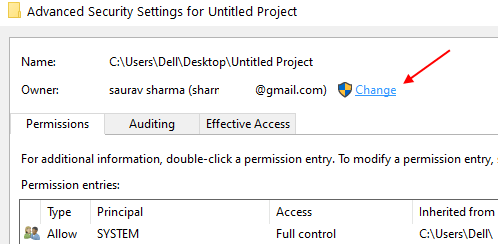
שלב 4: במסך הבא תצטרך להזין את חשבונות Windows שלך שם משתמש דרכו אתה מתחבר. אתה יכול פשוט להזין את שם המשתמש שלך ב- הזן את שם האובייקט לבחירה קופסא.
הערה: - אם אינך יודע את שם המשתמש במחשב, קרא זאת: דע את שם המשתמש של המחשב שלך
ואז לחץ על בדוק שמות כפתור כדי למצוא במהירות את שם המשתמש הנכון שלך שמופיע.
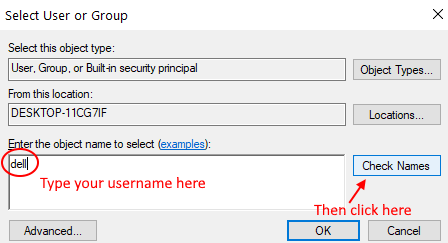
לאחר מכן לחץ על בסדר.
הערה: - אם לא הצלחת לגלות את שם המשתמש שלך בשיטה זו, לחץ על מִתקַדֵם כפתור מתחת לתיבת הטקסט כדי לבחור את שם המשתמש שלך מרשימת כל המשתמשים. בחלון מתקדם לחץ על תמצא עכשיו כפתור, רשימה של כל שמות המשתמש תאוכלס בתחתית חלון זה בשם "בחר משתמש וקבוצה". מהרשימה תוכל להגדיר את שם המשתמש שלך. לאחר בחירת שם המשתמש שלך לחץ על בסדר לַחְצָן.
שלב 5: לאחר שבחרת את שם המשתמש וחזרת למסך מתקדם, יופיעו שתי אפשרויות סימן ביקורת חדשות, "החלף את הבעלים במכולות משנה ובחפצים"ו"החלף את כל רשומות ההרשאה של אובייקט ילד בערכי הרשאה בירושה מאובייקט זה", שהראיתי בצילום המסך למטה. בחר בשתי האפשרויות הללו ולחץ על אישור. שוב לחץ על אישור לקבלת ההנחיה שרק צצה.
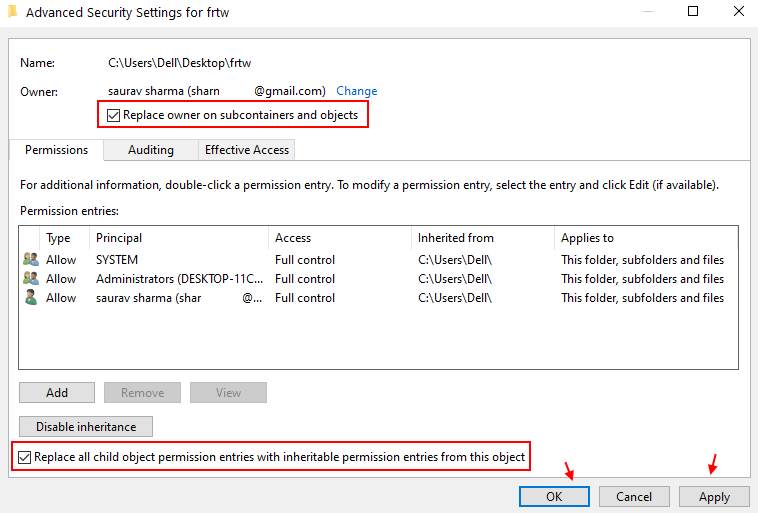
שלב 6: עכשיו, שוב בוא אל בִּטָחוֹן כרטיסייה.
אם כולם לא נמצאים בשמות קבוצה או משתמשים, המשך להוסיף את כולם ברשימה.
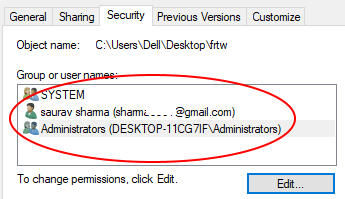
לחץ על מִתקַדֵם
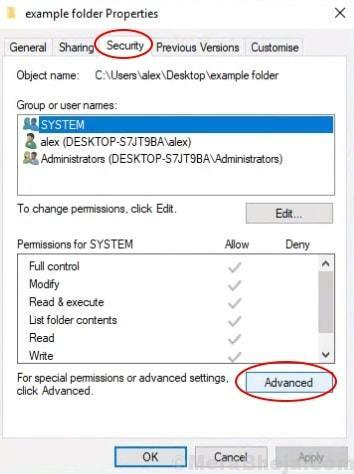
שלב 7: - עכשיו, לחץ על לְהוֹסִיף.
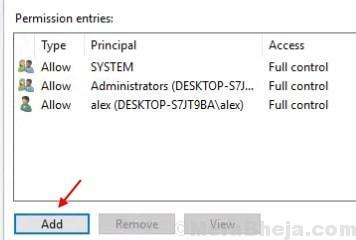
שלב 8: עכשיו לחץ על בחר פרינציפאל.
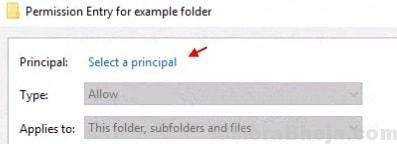
שלב 9: - עכשיו תכתוב כל אחד ולחץ על בדוק שמות. לחץ על אישור.
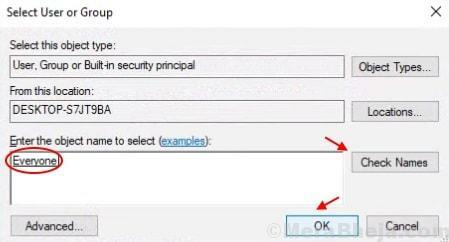
שלב 10: - לחץ על בסדר כדי לצאת מהמסך.
כעת סגרו את כל החלונות ונסו להגדיר שוב הרשאות תיקיות. ככל הנראה שלב זה יפתור את הבעיה, ולא תקבל את נכשל במניין אובייקטים במיכל שְׁגִיאָה. אם תעשה זאת, יש עוד דבר שאתה יכול לנסות.
אם זה לא עובד תעשה עוד דבר אחד ותנסה
1. עבור אל בִּטָחוֹן רווח בכרטיסייה.
2. לחץ על מנהלים מהרשימה ובחר בה.
3. כעת לחץ על לַעֲרוֹך.
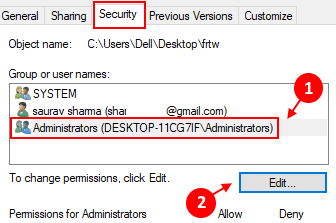
4. כעת לחץ על מנהלים מהרשימה שוב.
5. עכשיו, בדוק הכל לְהַכּחִישׁ הרשאות.
6. לחץ על להגיש מועמדות ו בסדר.
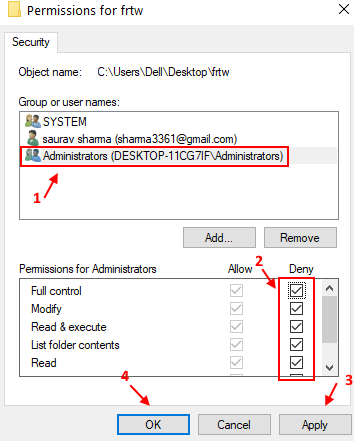
נסה שוב ובדוק אם זה עובד או לא.
תיקון 3 - דחיקת אזהרות לתיקון נכשל במניין אובייקטים בשגיאת המיכל
על ידי גישה להגדרות בקרת חשבון המשתמש, תוכל להשבית את אפשרות ההודעות, שב- turn, יאפשר לך לבצע שינויים בהרשאות התיקיה מבלי להציג חלונות קופצים או הוֹדָעָה. על מנת שתוכל לשנות הרשאות תיקיות בהצלחה בשיטה זו, בצע את הצעדים הבאים:
שלב 1: פתח את תפריט התחל והקלד בשורת החיפוש התחל UAC אוֹ שנה את הגדרות שליטת המשתמש. זה יראה את שנה את הגדרות שליטת המשתמש אפשרות בתוצאת החיפוש; פתח את זה.
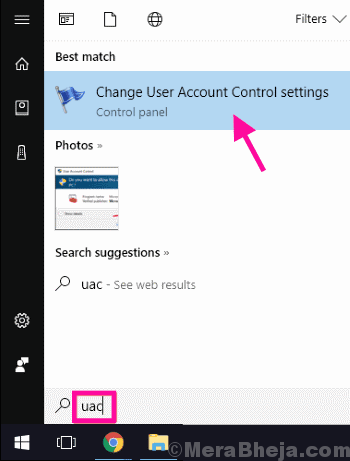
שלב 2: הנה, תראה מחוון. גרור את המחוון עד למטה לעולם אל תודיע. בסיום, לחץ על בסדר לַחְצָן. אם תתבקש אישור מתיבת דו-שיח, לחץ כן.
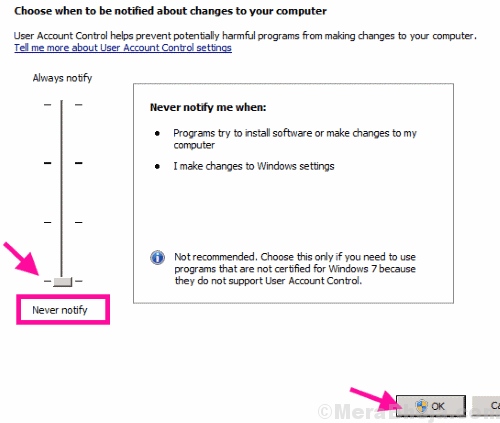
לאחר שתעשה זאת, הפעל מחדש את המחשב האישי. לאחר ההפעלה מחדש, נסה להגדיר הרשאות תיקיות.
כעת תוכל להגדיר את ההרשאה לתיקיה בקלות רבה.
עדיין מקבל את נכשל במניין אובייקטים במיכל שגיאה בעת שינוי הרשאות התיקייה? נסה להפעיל מחדש את המחשב שלך מצב בטוח וחזור על שיטה מס '1, ובדוק אם אתה מסוגל לבצע את התהליך בהצלחה. אם מצב בטוח אינו פועל, נסה לעשות זאת גם ב מצב בטוח עם רשת.
הערה: כדי לאתחל את המחשב במצב בטוח, כבה את המחשב והפעל אותו שוב. ברגע שמפעילים את המחשב האישי, המשיכו ללחוץ על ה- F8 מקש לחזור (עם מרווח של שנייה אחת). תקבל אפשרויות אתחול, כגון מצב בטוח ו מצב בטוח עם רשת. בחר את זה לפי הדרישה ובצע את השיטות הנתונות.
סוף כל סוף,
אם שום דבר לא עובד, אולי תרצה להתחיל טרי. צור תיקיה חדשה, הוסף קבצים ולאחר מכן הגדר הרשאות תיקייה למשתמשים אחרים. ואל תשכח לספר לנו אם זה עבד בשבילך או לא.

![טעינת מסך השיתוף נכשלה ב- Dropbox [נפתרה]](/f/db1019d656a8d24f9e9d9caa8157dc42.jpg?width=300&height=460)
![הייתה בעיה להציג קישור זה ב- Dropbox [FIX]](/f/35713474724e04c02eedca83e4202716.jpg?width=300&height=460)